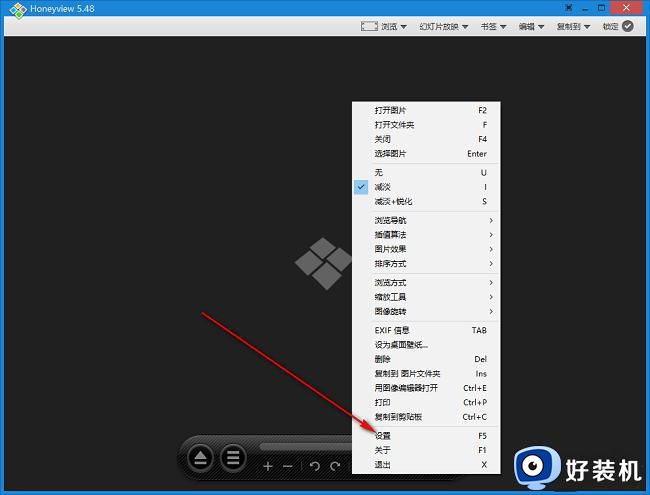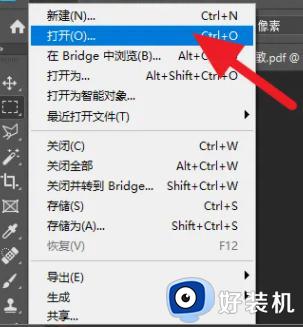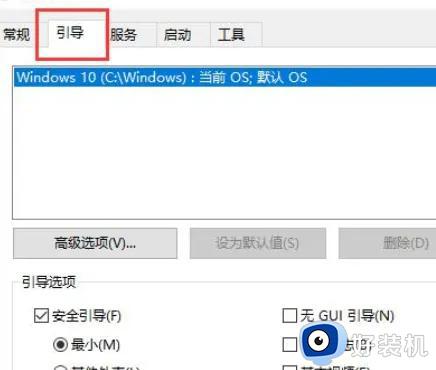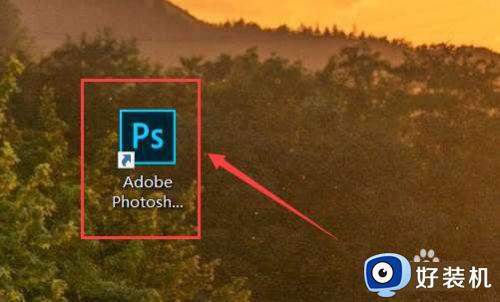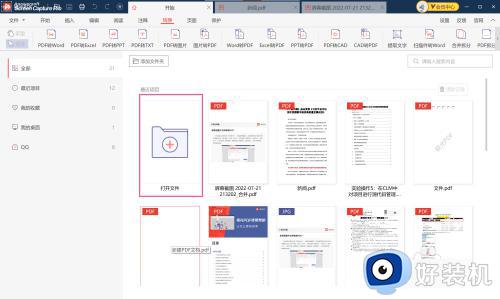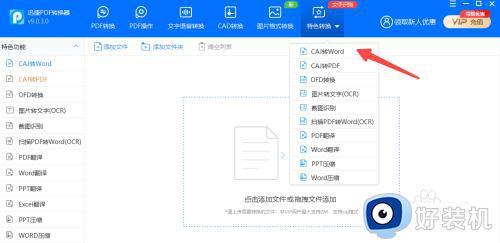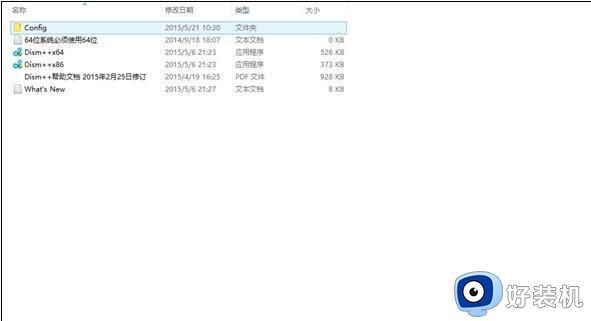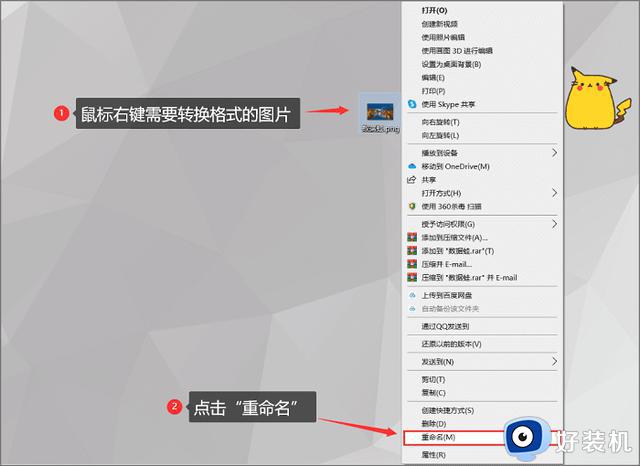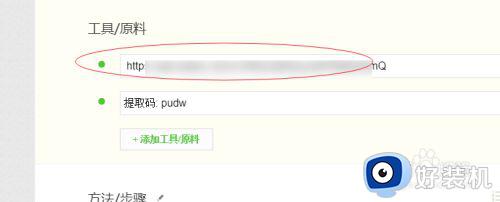怎么把psd文件改成jpg psd文件如何转换成jpg
时间:2023-08-03 12:02:03作者:haoxt
图片的格式比较常见的事jpg格式,不过一些正在修改的图片会变成psd文件,比如使用ps编辑的图片文件就会变成psd文件。许多用户还不懂怎么把psd文件改成jpg,其实psd文件需要使用ps软件来改成jpg格式的文件,下面就来学习下psd文件如饿坏转换成jpg的方法。
psd文件转成jpg方法:
1、打开PS软件,点击文件--打开;这时候弹出打开对话框,根据实际需要选择一张需要转换格式的PSD文件,再点击打开;
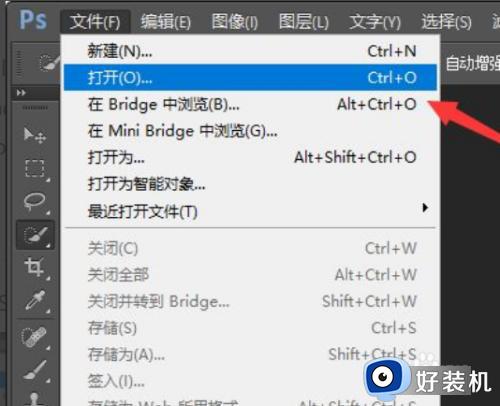
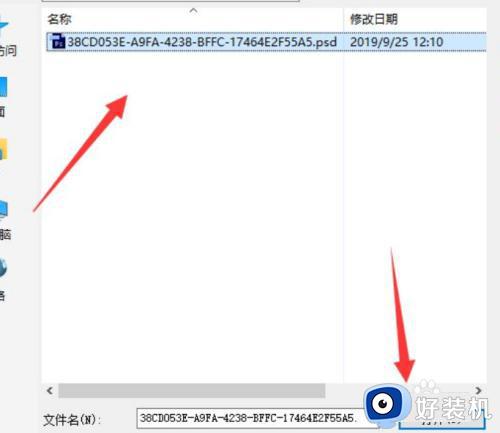
2、这时候我们就看到文件已经打开了,我们再点击菜单栏文件--存储为;
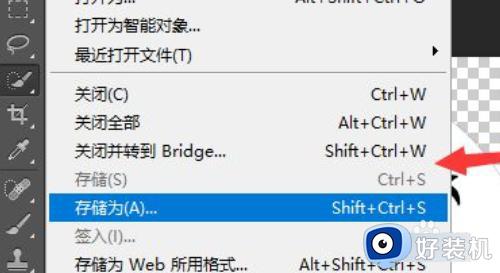
3、这时候弹出另存为窗口,我们根据实际情况选择存储位置和更改文件名,在格式那里设置为JPEG,再点击保存;
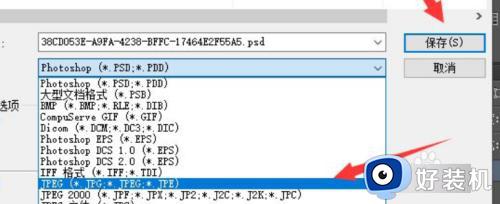
4、这时候弹出JPEG选项对话框,我们根据实际情况进行选择各项参数,如果不需要选择,直接点击确认即可。
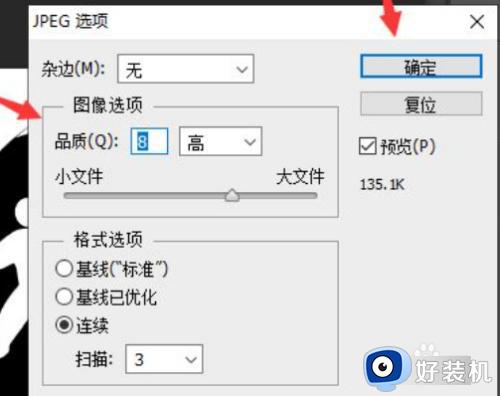
5、这时候我们回到存储图片的位置,右键单击属性,发现图片格式已经转换为JPEG了。
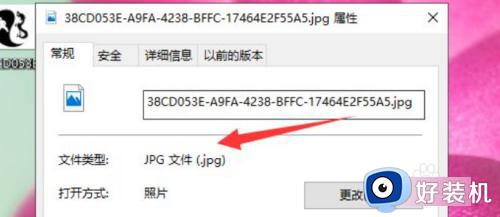
以上就是小编跟大家介绍的关于怎么把psd文件改成jpg的操作步骤,如果你需要把电脑上的psd文件改成jpg格式,就可以按照上面的步骤来操作。